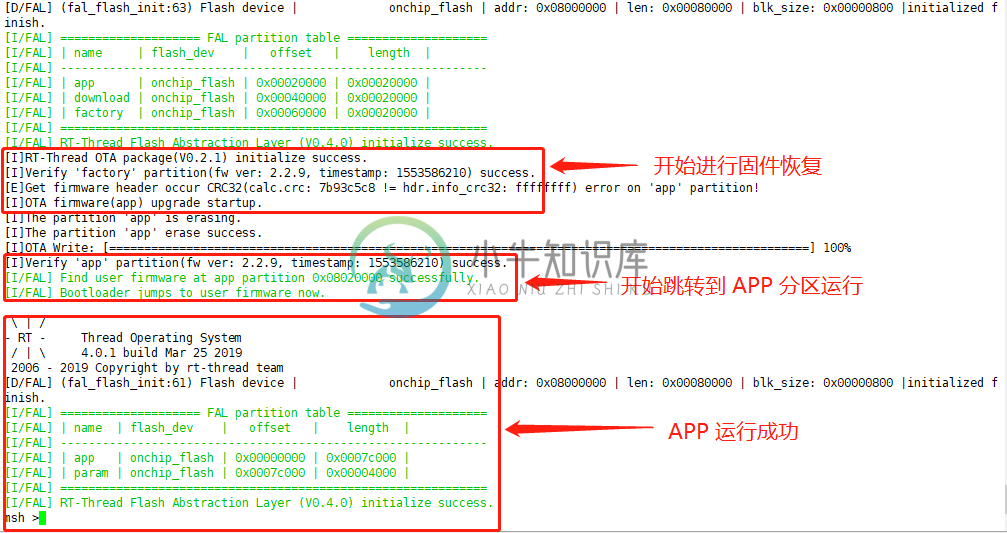STM32通用Bootloader
简介
为了能让开发者快速掌握 OTA 升级这把利器,RT-Thread 开发团队提供了通用的 Bootloader。开发者通过该 Bootloader 即可直接使用 RT-Thread OTA 功能,轻松实现对设备端固件的管理、升级与维护。
下图展示了 RT-Thread 通用 Bootloader 的软件框架:
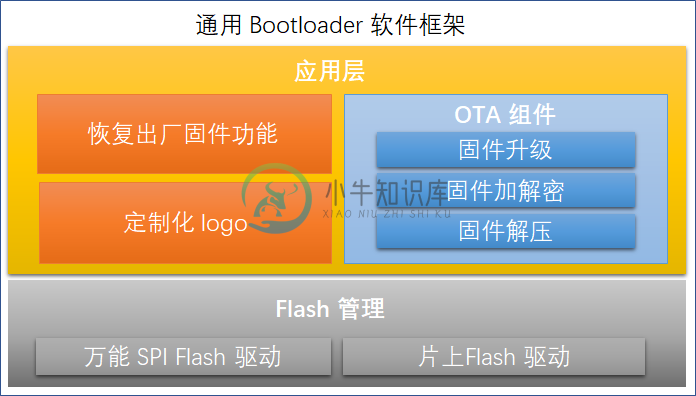
RT-Thread 通用 Bootloader 有如下特点:
以 bin 文件的形式提供,无需修改即可使用
资源占用小,ROM 最小只需要 16KB,最大 32KB
适用于多系列 STM32 芯片(目前支持 F1 和 F4 系列 )
支持各种 SPI Flash 存储固件
支持固件加解密功能
支持多种固件压缩方式
支持恢复出厂固件功能
以上功能均可自由配置
功能说明
Bootloader 的主要功能是更新 app 分区中的固件。
分区表介绍
通用 Bootloader 中的分区表包含如下三个分区:
| 分区名 | 起始地址 | 分区大小 | 分区位置 | 介绍 |
|---|---|---|---|---|
| app | 自定义 | 自定义 | 片内 Flash | 存储 app 固件 |
| download | 自定义 | 自定义 | 片内 Flash 或者片外 SPI Flash | 存储待升级固件 |
| factory | 自定义 | 自定义 | 片内 Flash 或者片外 SPI Flash | 存储出厂固件 |
升级固件功能
当系统需要升级固件时,Bootloader 将从 download 分区将固件搬运到 app 分区,主要功能流程如下所示:
- Bootloader 启动时检查
download分区和app分区中的固件版本。 - 如果两个固件版本相同,则跳转到 app 分区,Bootloader 运行结束。
- 固件版本不同则将
download分区中的固件搬运到app分区。 - 在搬运的过程中 Bootloader 可以对固件进行校验、解密、解压缩等操作。
- 搬运完毕后,删除
download分区中存储的固件。 - 重启系统跳转到
app分区中的固件运行,Bootloader 运行结束。
Bootloader 工作过程如下图所示:

恢复固件功能
当系统中的固件损坏,Bootloader 将从 factory 分区将固件搬运到 app 分区,主要功能流程如下所示:
- Bootloader 启动时检查触发固件恢复的引脚是否为有效电平。
- 如果有效电平持续超过 10S 则将
factory分区中的固件搬运到app分区中。 - 如果有效电平没有持续超过 10S 则继续进行 2.2 小节中介绍的启动步骤。
- 在搬运的过程中 Bootloader 可以对固件进行校验、解密、解压缩等操作。
- 搬运完毕后,保持
factory分区中的固件不变。 - 重启系统跳转到
app分区中的固件运行,Bootloader 运行结束。
获取 Bootloader
Bootloader 可以通过网页端在线生成的方式来获取。开发者根据自己使用的芯片,填写相关参数,然后点击生成按钮,即可在线生成 Bootloader。
Bootloader 在线获取地址: http://iot.rt-thread.com
登陆账号
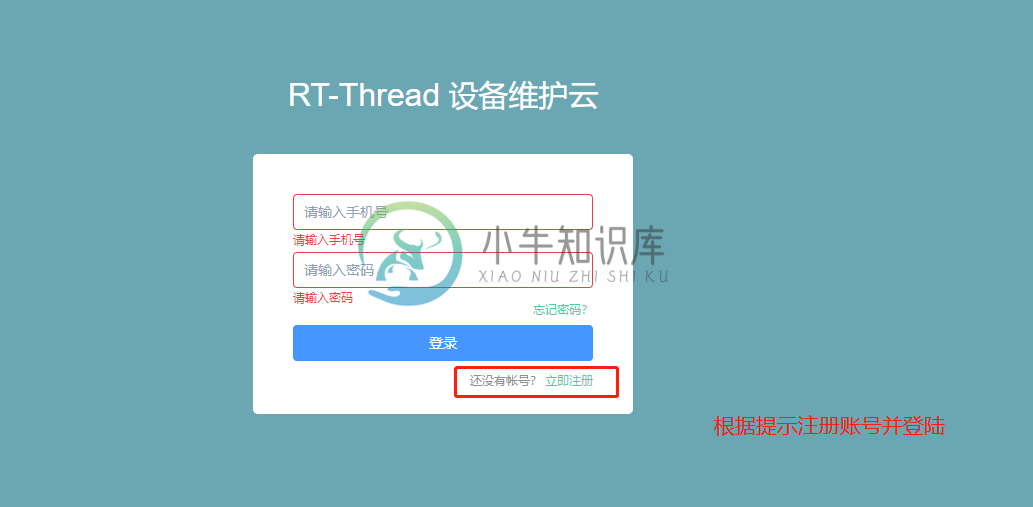
新建产品
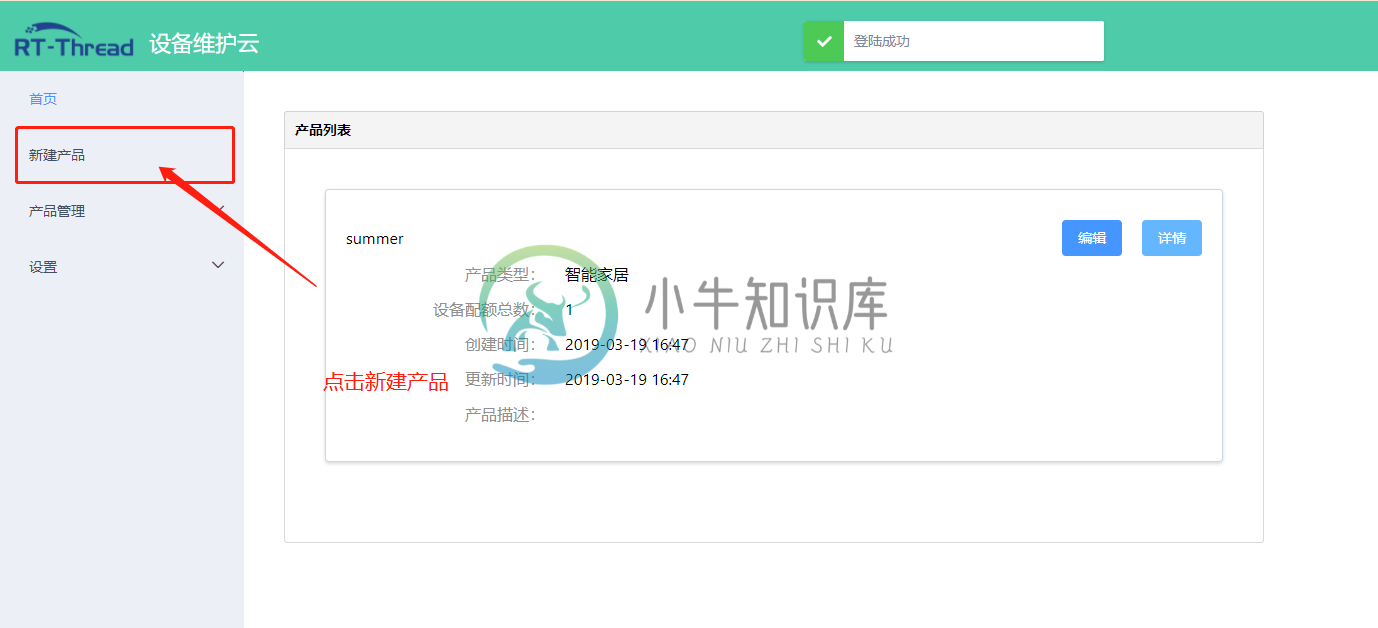
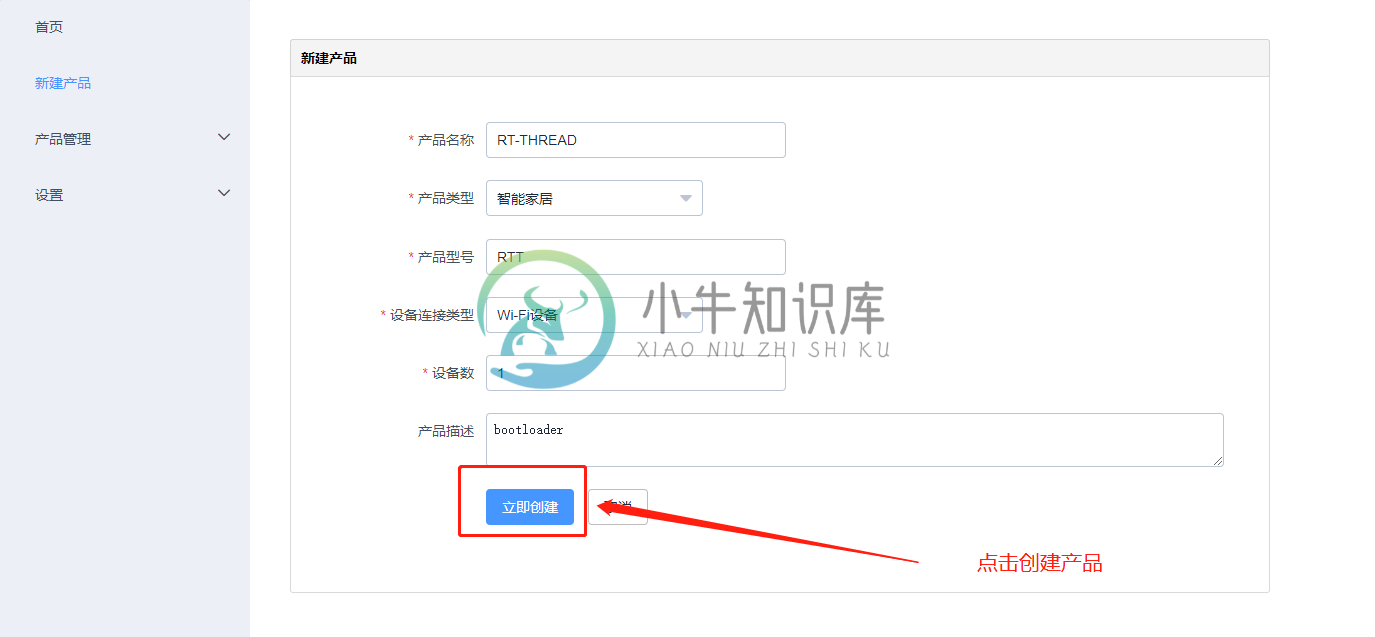
进入设备管理
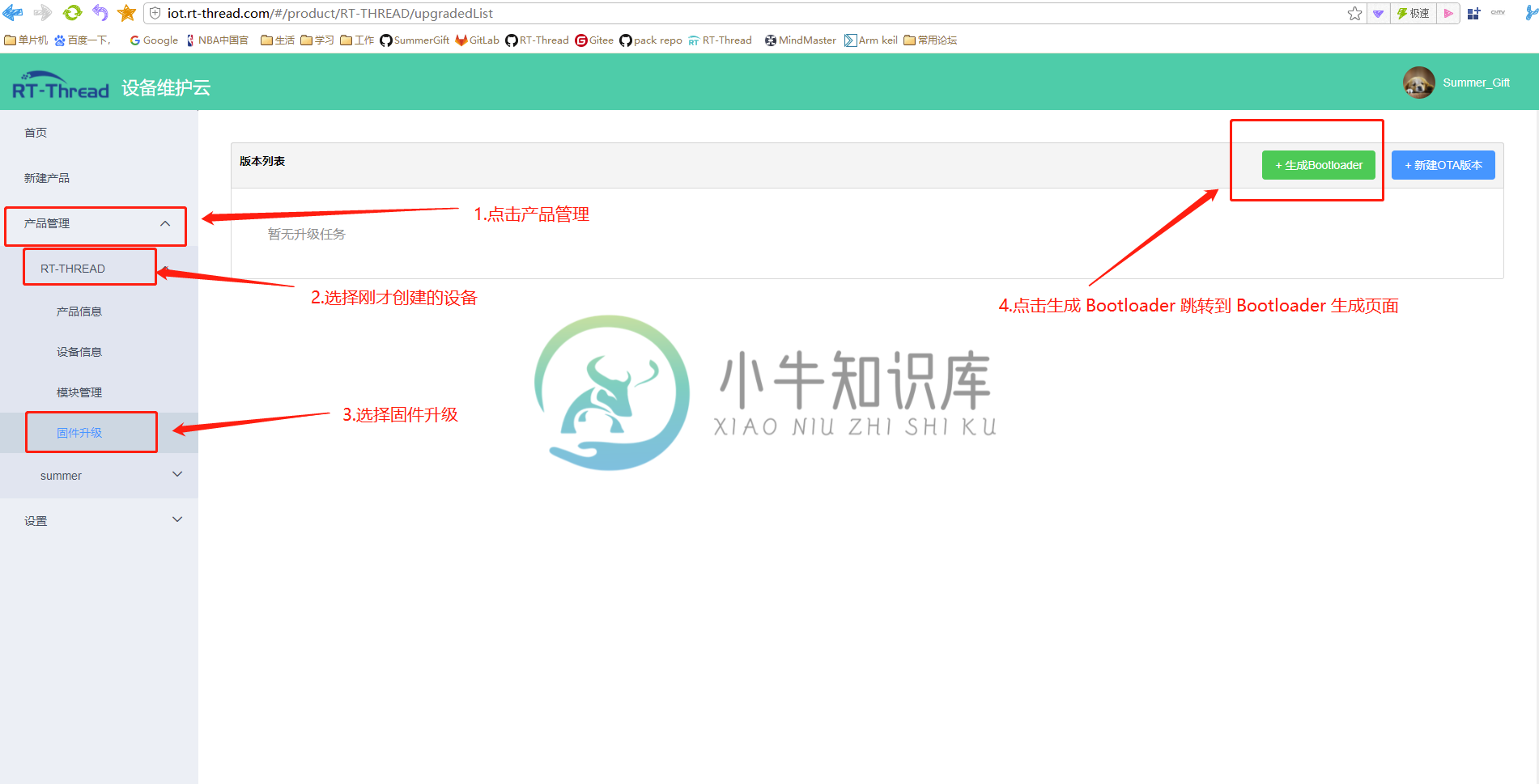
进入生成页面
进入 Bootloader 生成页面后,根据页面提示填写板卡参数,点击生成固件按钮即可在线自动生成 BootLoader,同时也会将生成的固件发送到用户邮箱中。
下面提供一个示例配置以供参考,开发者则需要根据自己手中板卡的实际情况,勾选和填写所需功能。
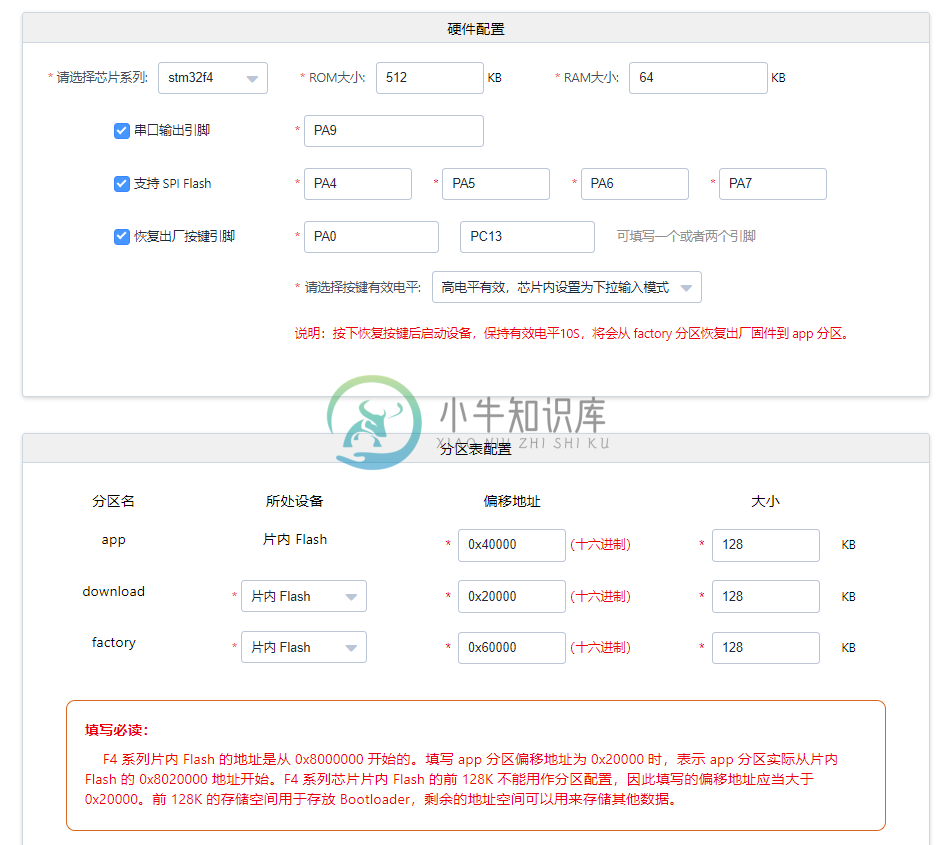
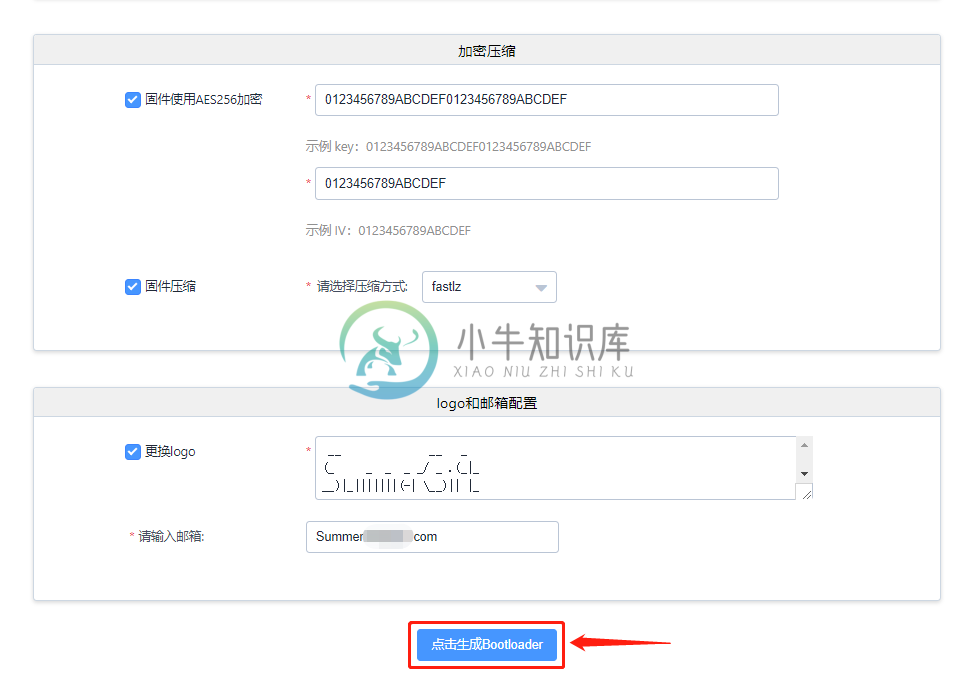
点击生成按钮后,等待大约一分钟即可通过自动下载或者邮件的方式获取定制的 Bootloader。
使用 Bootloader
准备工作
在线生成 Bootloader 时可以自定义使用某个引脚作为串口输出引脚,例如 PA9。波特率设置为 115200 ,通过 usb 转串口正确地连接到 PC 端。
保证 jlink 正常连接到开发板。
烧录 Bootloader
方法 1: J-Flash 工具烧写
以 STM32F407ZGT6 芯片为例讲述如何使用 J-Flash 工具烧录 bootloader.bin 到开发板中,操作步骤如下:
- 打开 J-Flash 工具,配置烧录参数。
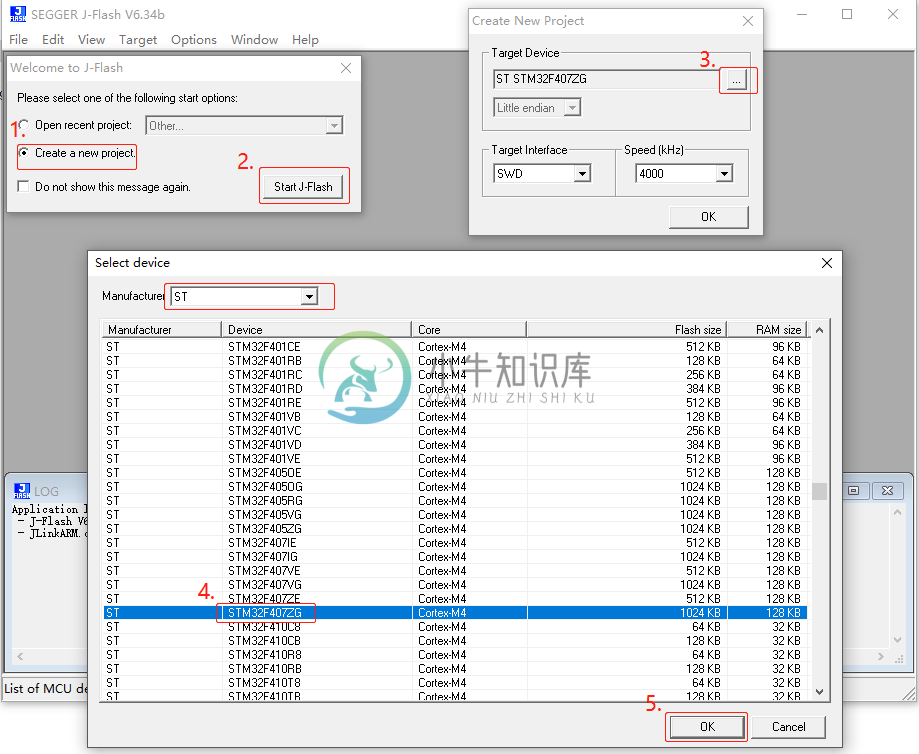
- 选择打开固件功能。
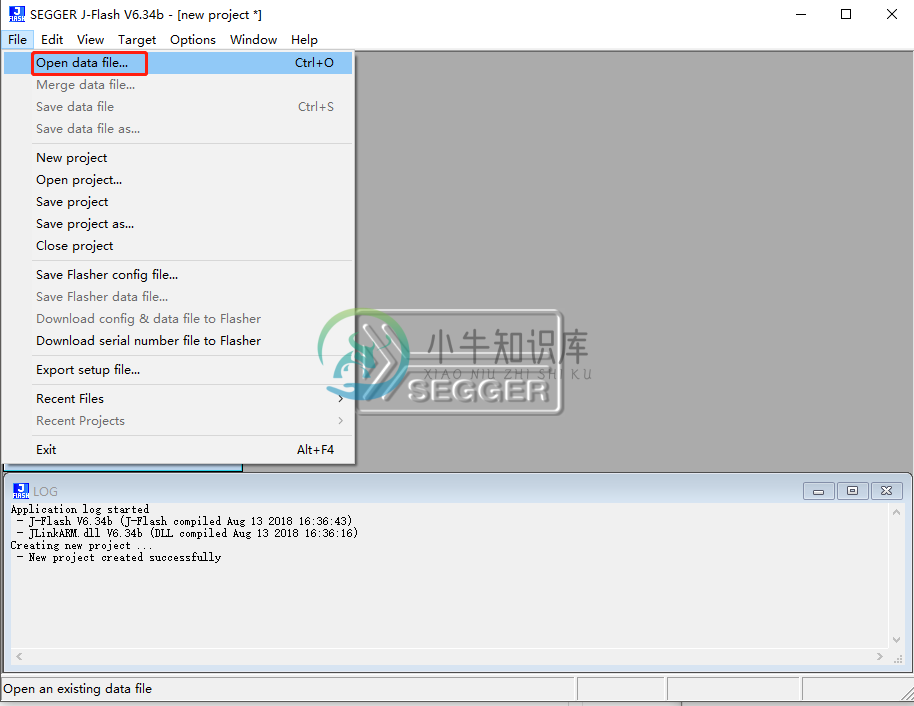
- 选择需要烧录的固件,这里选择在线生成后下载到本地的 Bootloader 固件。
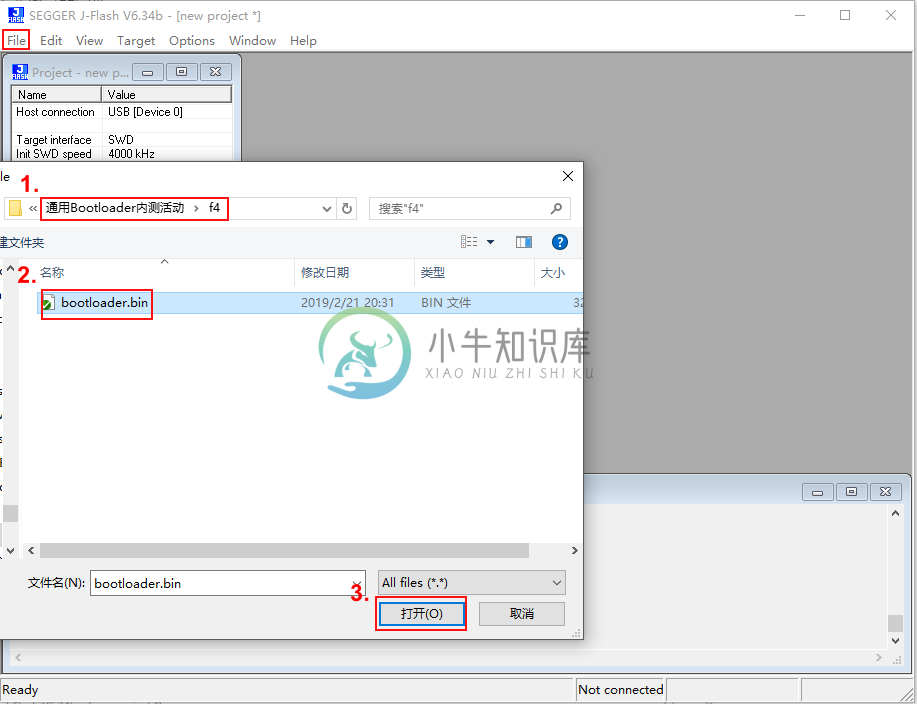
- 烧录 bootloader.bin 到指定地址 0x8000000。
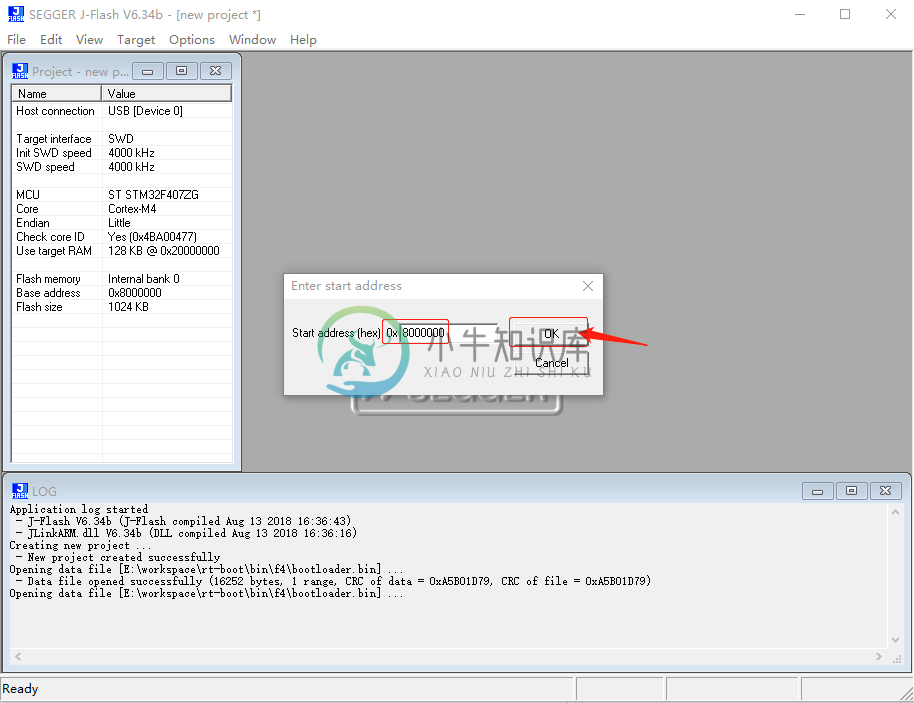
- 连接开发板。
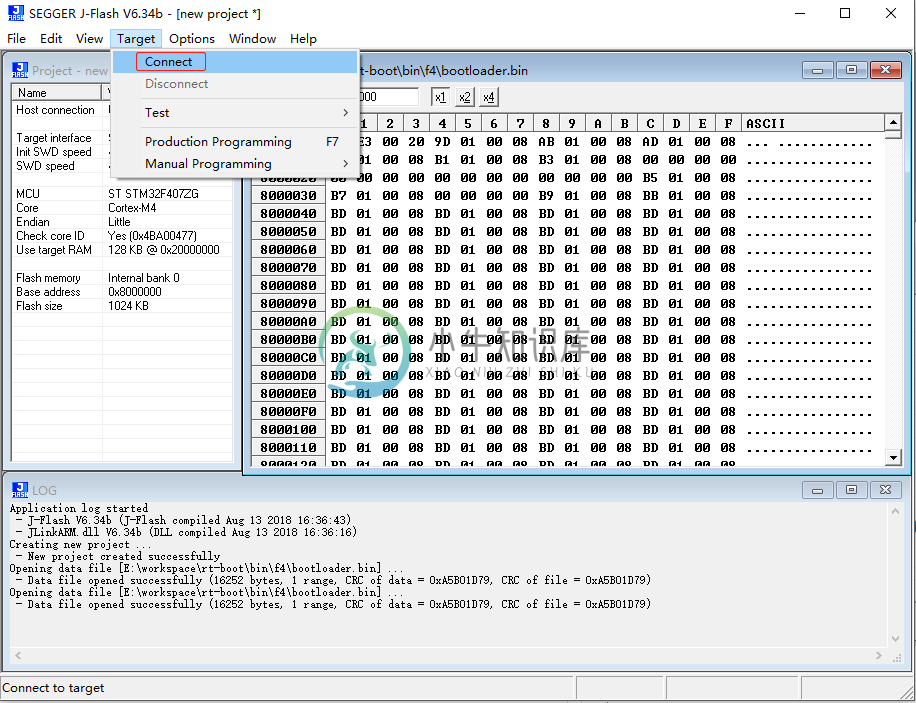
- 开始烧录固件。
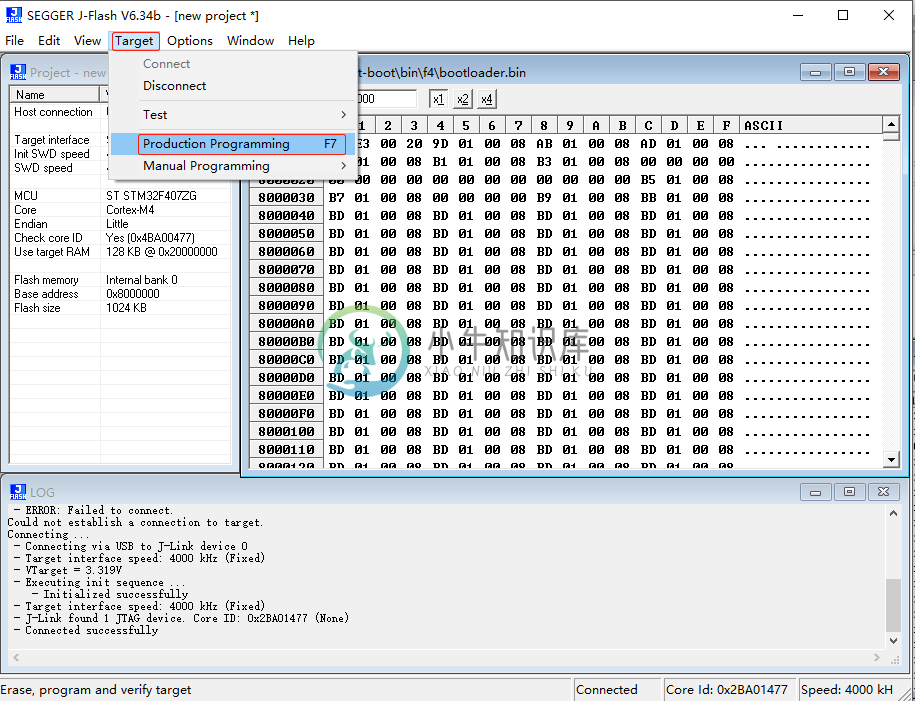
固件烧录成功后会自动运行 Bootloader,打印出 RT-Thread 的 logo。
方法 2: ST-LINK Utility 工具烧写
以下介绍如何使用 ST-LINK Utility 工具烧录 bootloader.bin 到开发板中,这需要配合 ST-LINK 进行烧写,操作步骤如下所示:
- 连接开发板。

- 设置连接选项。
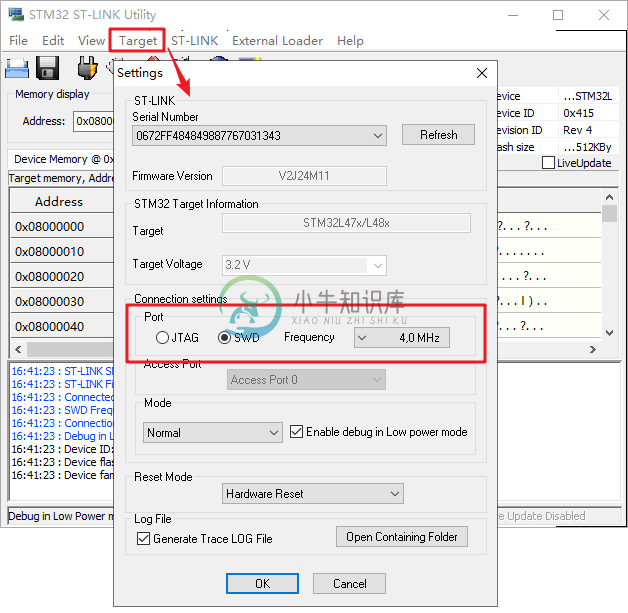
- 烧录:选择需要烧录的固件,这里选择在线生成后下载到本地的 Bootloader 固件。
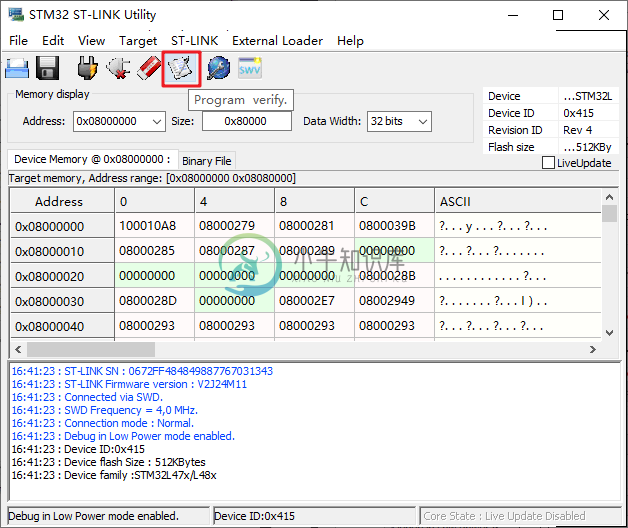
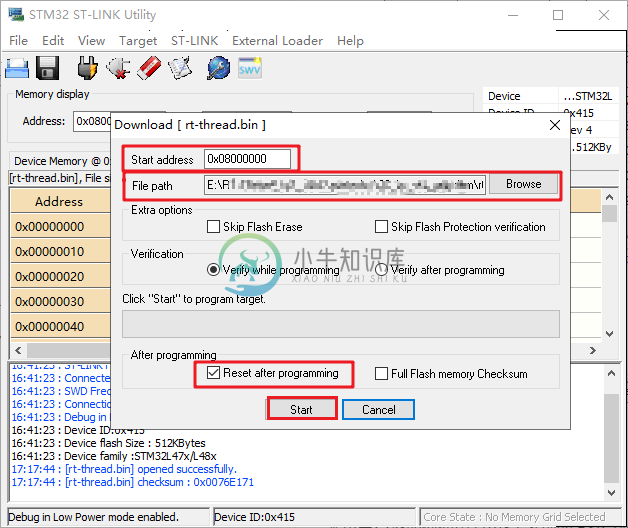
制作 app 固件
本小节介绍如何使用 stm32 系列的 BSP 制作一个可以用于 OTA 升级的,包含 OTA 下载器功能 app 固件。
接下来的示例中所用的 BSP 路径为 stm32/stm32f407-atk-explorer。
固件中使用的分区表如下所示:
| 分区名 | 起始地址 | 分区大小 | 分区位置 |
|---|---|---|---|
| app | 0x8040000 | 128k | 片内 Flash |
| download | 0x8020000 | 128k | 片内 Flash |
| factory | 0x8060000 | 128k | 片内 Flash |
制作该 app 固件有如下三个步骤:
- 为 BSP 添加下载器功能,下载需要的软件包并修改 FAL 分区表
- 修改 stm32 BSP 中断向量表跳转地址
- 修改 BSP 链接脚本
在后面的章节中,将按照上述步骤来制作 app 固件。
添加下载器功能
本小节介绍如何将下载器功能添加到 app 固件中。
添加该功能需要使用 env 工具,本次下载的软件包在 iot 类别中,需要按照如下步骤操作:
- 下载 ota_downloader 软件包,选中 Ymodem 功能。
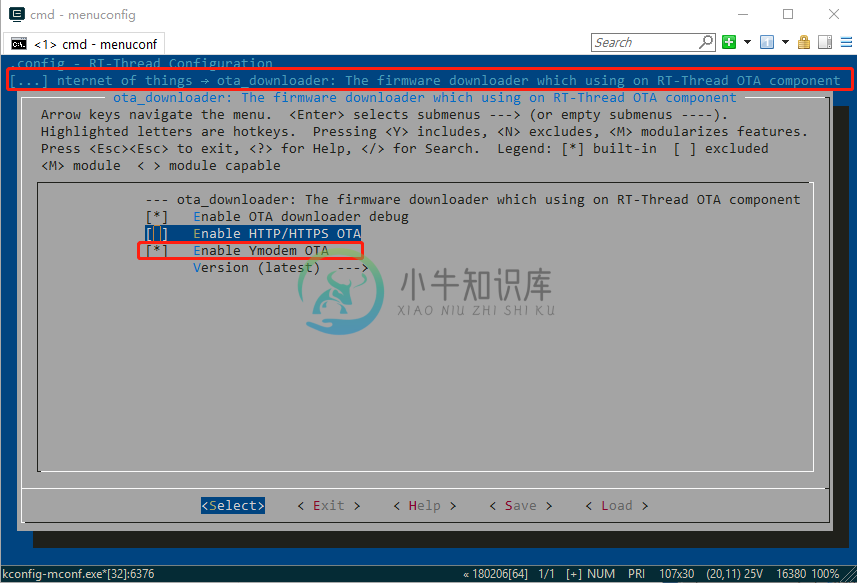
- 添加 BSP Flash 驱动。
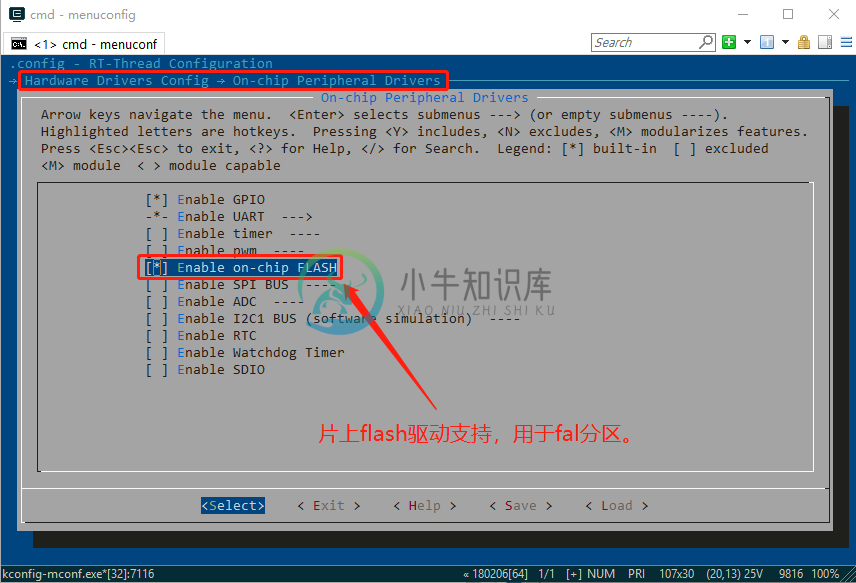
注:如果 BSP 没有该选项,则需要手动在 board 文件夹的 Kconfig 添加下面定义,保存,然后重新进入 menuconfig 即可。
config BSP_USING_ON_CHIP_FLASH
bool "Enable on-chip FLASH"
default n- 配置完毕后,先使用
pkgs --update命令将所需要的软件包下载下来,然后使用scons --target=mdk5命令重新生成 mdk 工程。
配置 FAL 分区
本小节将讲述如何初始化 FAL 组件,并修改 FAL 分区表。开发者需要对 FAL 进行简单入门,无需移植,只需要了解如何配置即可,详细内容可参考 官方文档。
本次制作的 app 固件将附带下载器功能,下载器会将固件下载到 download 分区。根据第 4 章开始时的分区表可知,download 分区的地址为 0x8020000,而 app 分区的地址为 0x8040000。
初始化 FAL
由于 FAL 组件会被 ota_downloader 软件包自动选中,因此直接添加 FAL 组件的初始化代码即可。
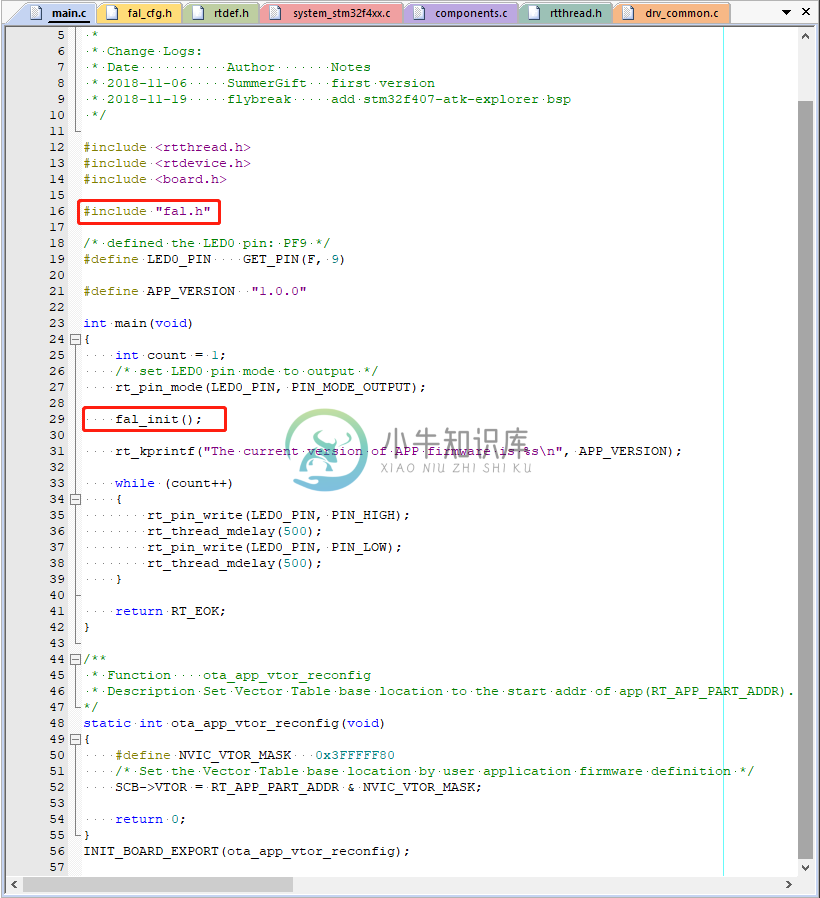
- 修改
stm32f407-atk-explorer/board/ports/fal_cfg.h文件中的分区表,使分区表中 download 分区的起始地址和大小与 Bootloader 中的 download 分区一致。
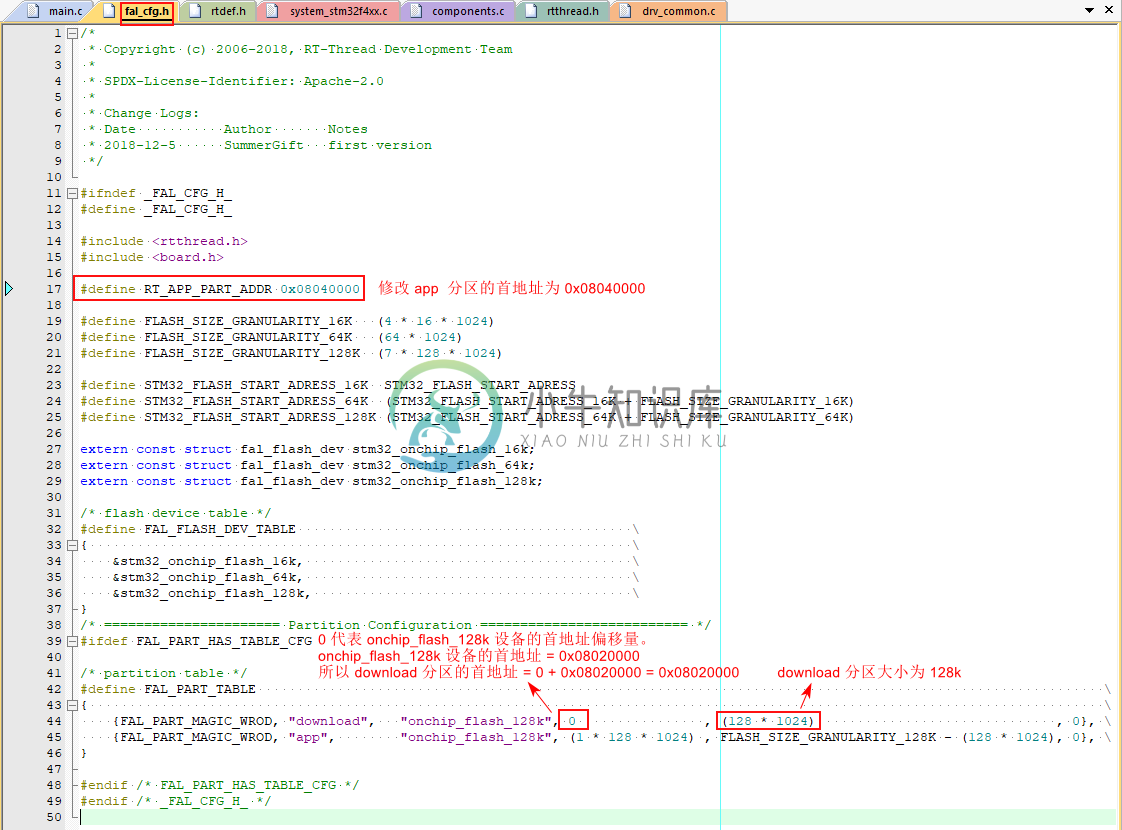
注意:如果 BSP 中没有该头文件,可以在该 BSP 目录下 /packages/fal-latest/samples/porting 中复制一份进行修改,其中分区地址和大小是根据实际 bootloader 中定义的大小进行设置。下图中标记处了可能需要修改的地方,请根据个人实际情况进行修改。
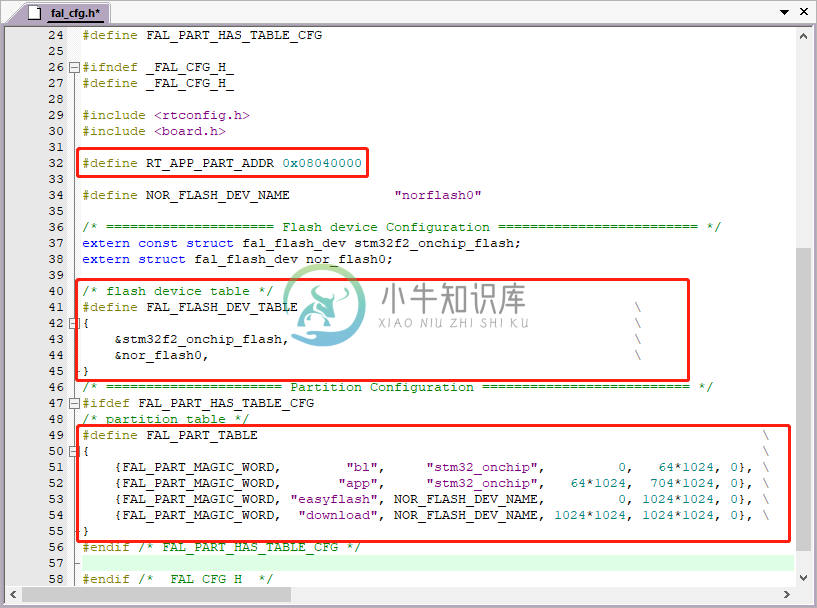
修改 app 固件配置
由于 app 分区的起始地址为 0x08040000,app 固件如果想运行在该地址,就需要修改链接脚本和中断向量的跳转地址。
- 修改固件的链接地址为 0x8040000。
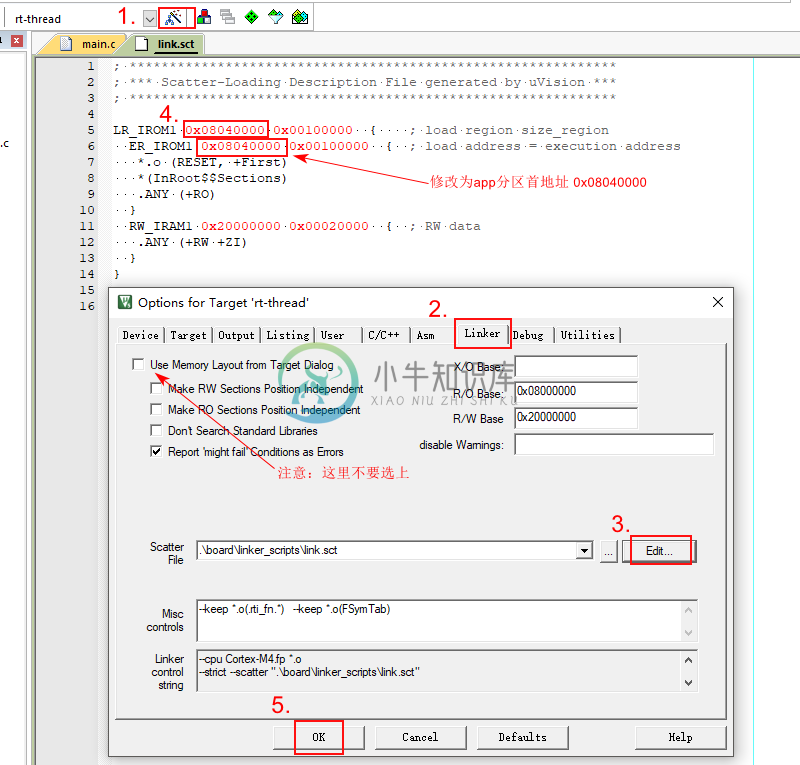
- 修改中断向量表的跳转基地址为 0x8040000。
首先在 main.c 文件中添加如下代码,这段代码的功能是重新设定中断向量跳转地址为 app 分区的地址。
/**
* Function ota_app_vtor_reconfig
* Description Set Vector Table base location to the start addr of app(RT_APP_PART_ADDR).
*/
static int ota_app_vtor_reconfig(void)
{
#define NVIC_VTOR_MASK 0x3FFFFF80
/* Set the Vector Table base location by user application firmware definition */
SCB->VTOR = RT_APP_PART_ADDR & NVIC_VTOR_MASK;
return 0;
}
INIT_BOARD_EXPORT(ota_app_vtor_reconfig);然后在 main 函数中添加版本信息打印,如下图所示:
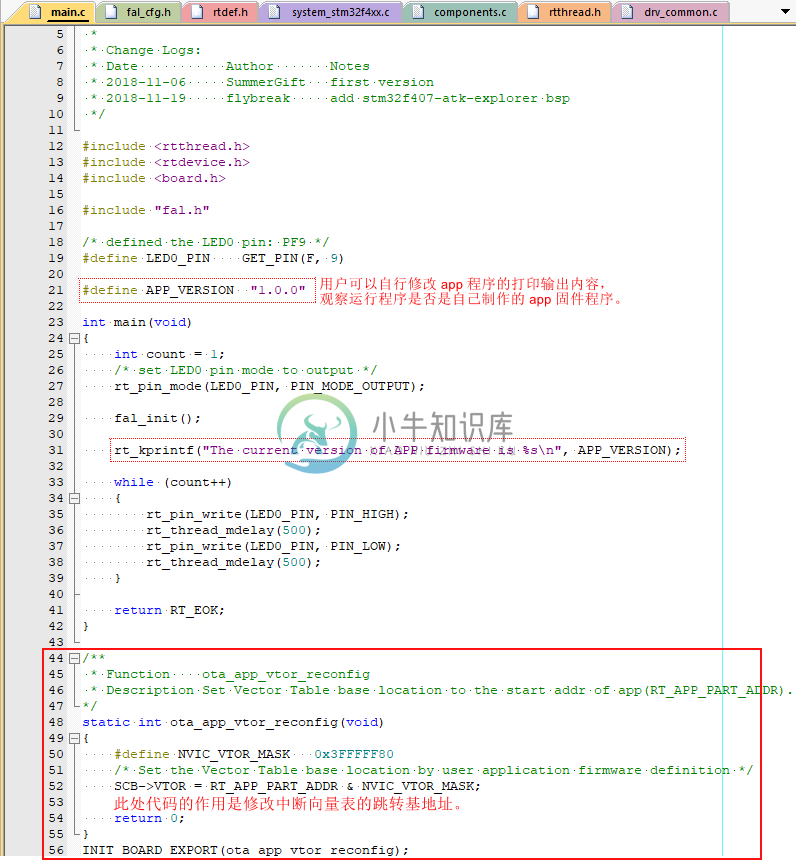
- 下载 app 程序
直接点击下载程序,固件就会被烧录到 app 分区。Bootloader 启动后将跳转到 app 分区运行,实验效果如下图所示:
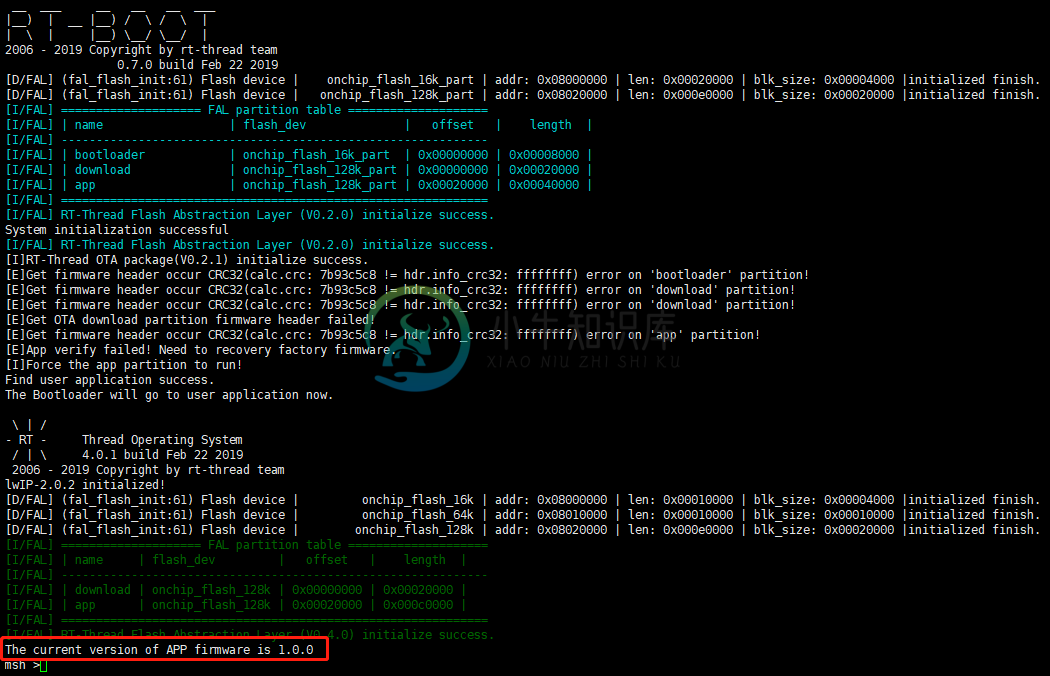
可以看到串口输出的信息 The current version of APP firmware is 1.0.0,即当前固件的版本为 1.0.0 。
打包 app 固件
本小节讲述如何使用 RT-Thread OTA 固件打包器对 app 固件进行打包,制作可以被下载到 download 分区的升级固件。固件打包工具可以在 ota_downloader 软件包下的 tools 文件夹内找到。
- 在对固件进行打包操作前,先修改
stm32f407-atk-explorer/applications/main.c中 APP_VERSION 宏的值为 2.0.0 作为参照,然后重新编译一遍生成新的 rtthread.bin 文件,修改内容如下图所示:
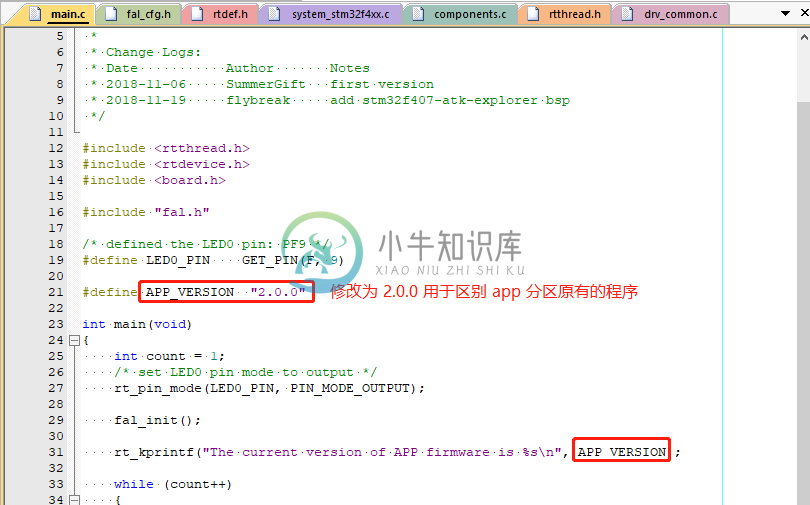
- 双击打开
tools\ota_packager\rt_ota_packaging_tool.exe程序,使用 OTA 固件打包工具将上一步编译出的rtthread.bin文件打包成可被升级的rtthread.rbl文件,如下图所示:
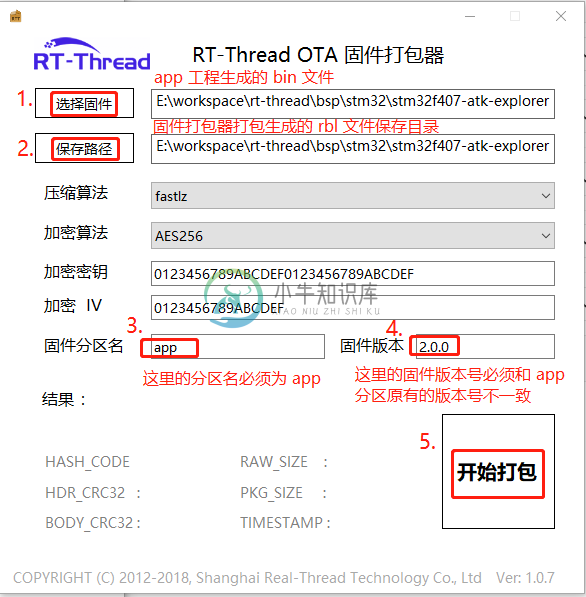
固件打包器提供三种固件压缩方式:fastlz、quicklz 和 gzip,一种固件加密方式 AES256。开发者可以根据实际需求选择合适的加密压缩方式。
执行 OTA
Ymodem 升级固件
使用 Ymodem 协议升级固件时,推荐使用 Xshell 终端。
在 msh 命令行中输入 ymodem_ota 命令后,点击鼠标右键,然后在菜单栏找到用 YMODEM 发送选项发送文件,如下图所示:
- 选择 Ymodem 方式发送升级固件。
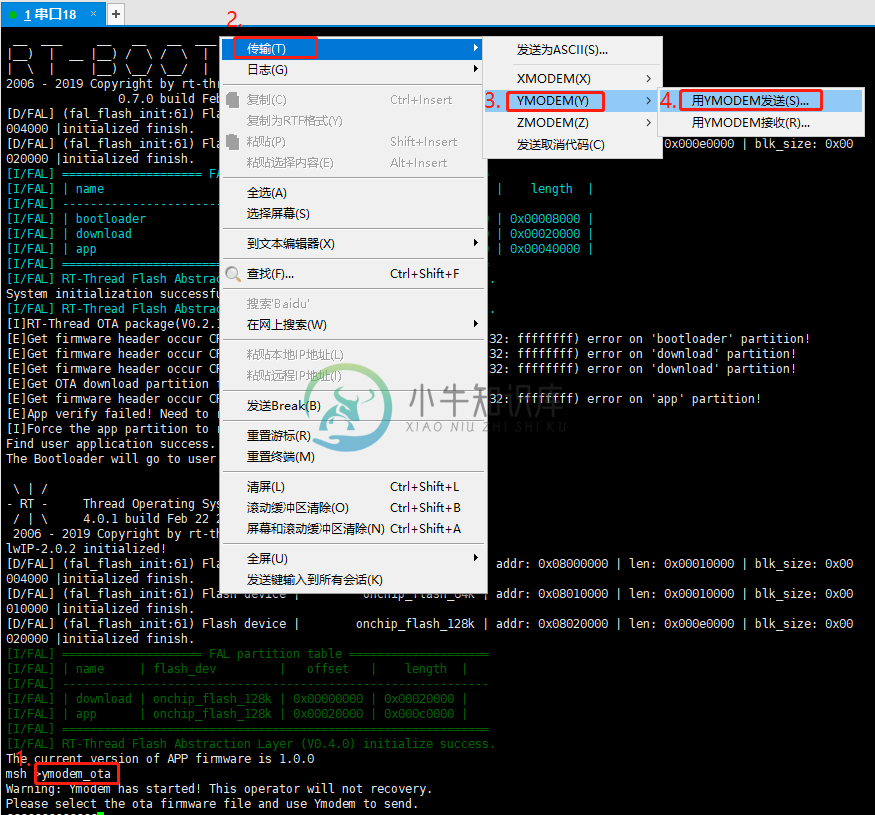
- 选中之前 OTA 固件打包工具生成的 rtthread.rbl 文件。
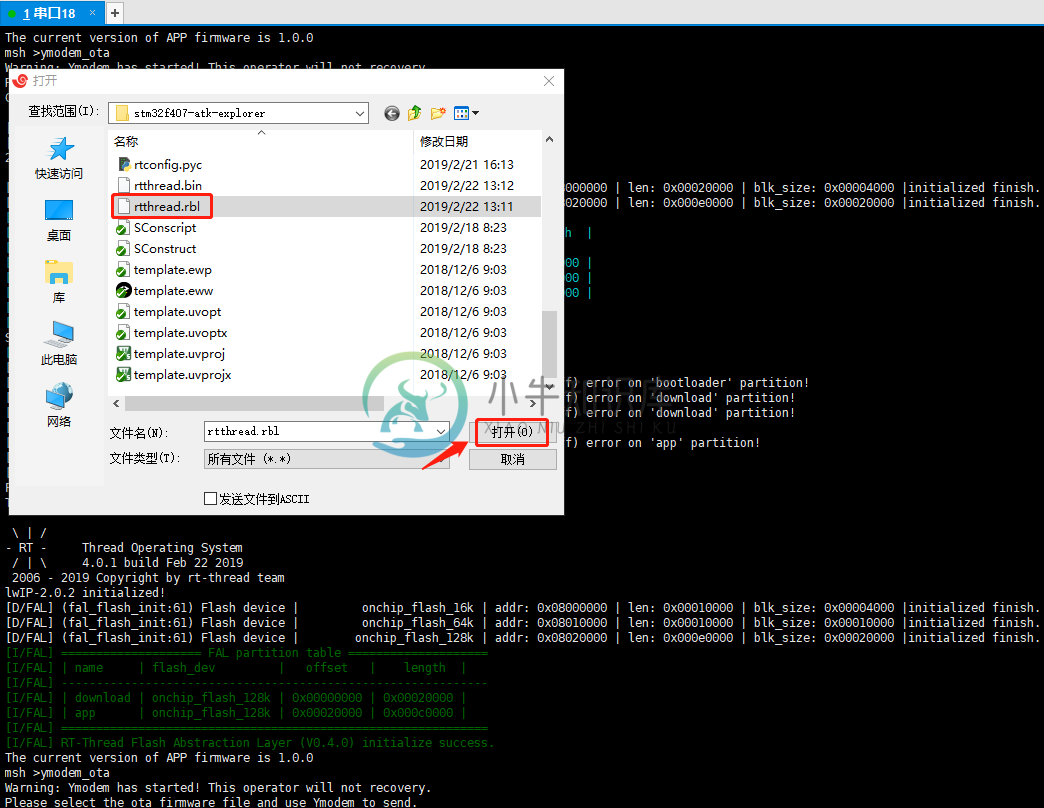
接下来升级固件就会通过 Ymodem 的方式被下载到 download 分区。
执行 OTA 升级
固件被下载到 download 分区后,系统会自动重启,执行 OTA 升级。
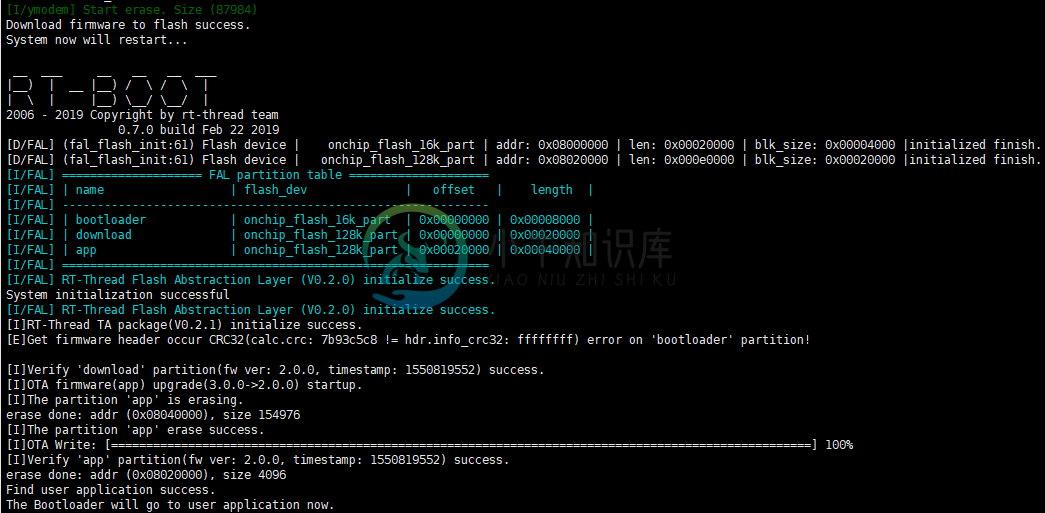
升级完毕后可以看到如下效果:
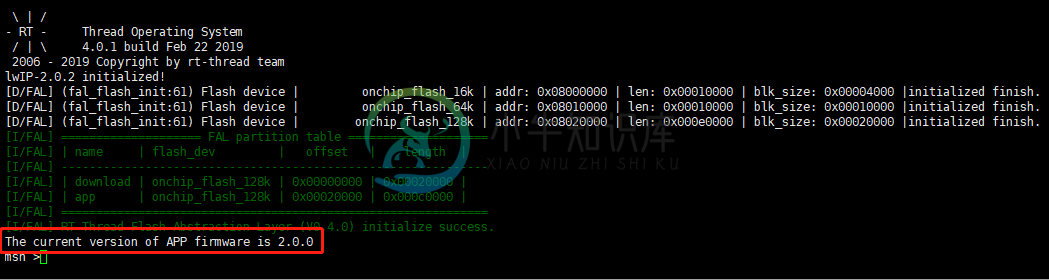
串口输出信息为 The current version of APP firmware is 2.0.0 ,说明固件已经被升级到 2.0.0 版本了。
更多固件下载方式
HTTP/HTTPS 固件升级是另外一种固件下载方式,制作下载器时如果开启了系统中的网络驱动,即可使用此种方式下载固件。具体步骤与 Ymodem 升级固件 小节大体一致。以下是配置截图:
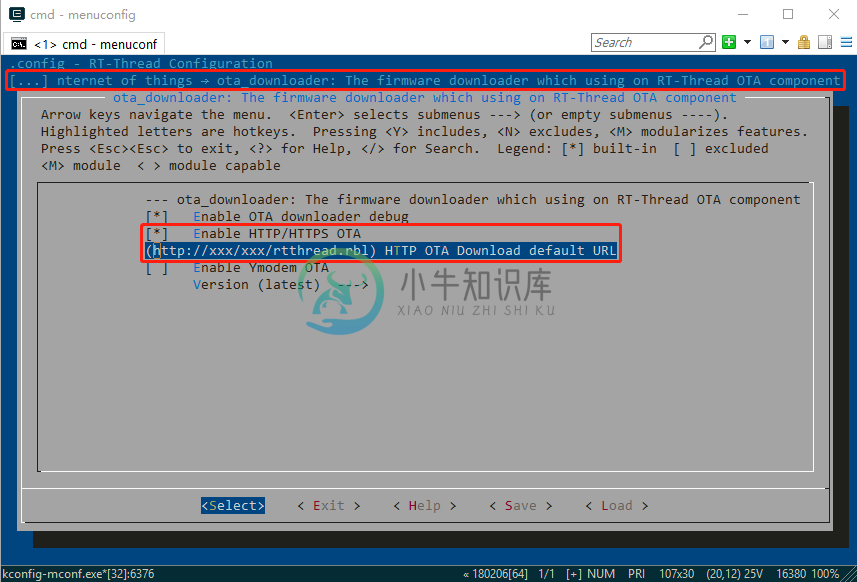
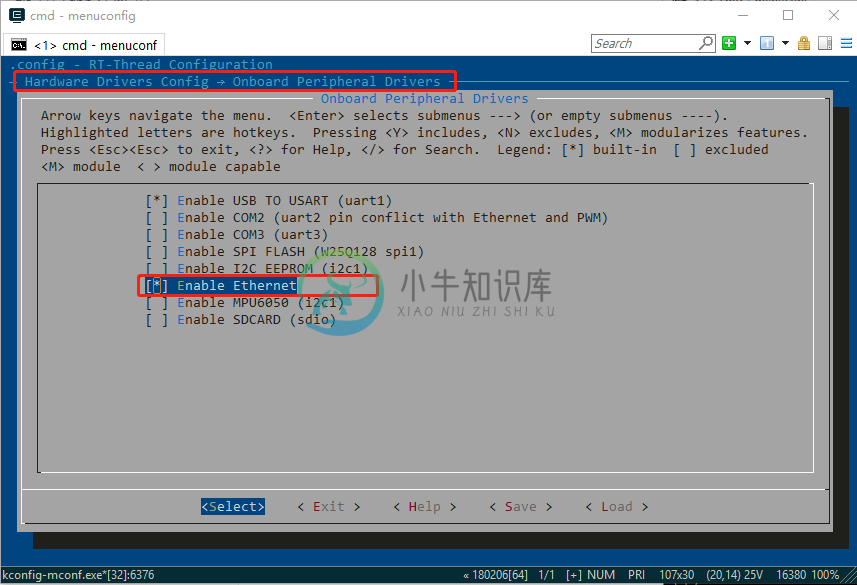
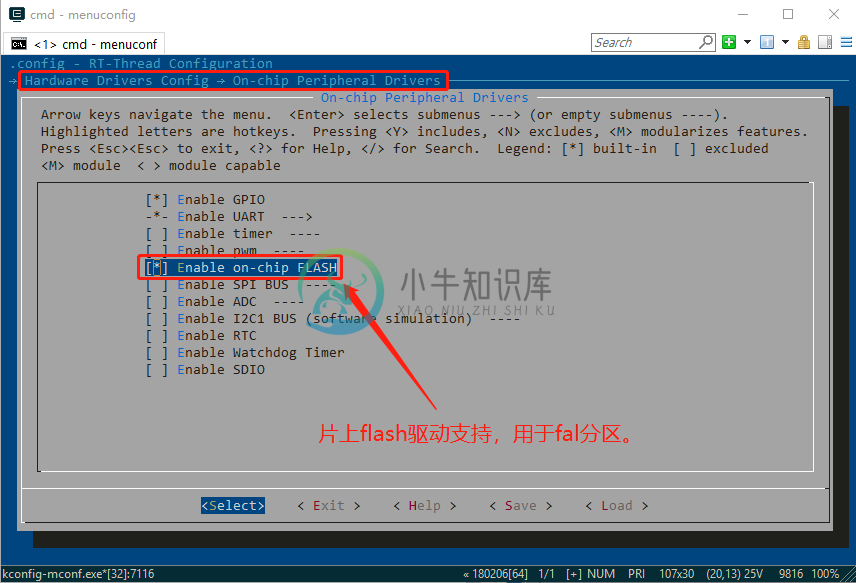
在终端输入 http_ota http://xxx/xxx/rtthreadf.rbl 命令,系统将会从链接 http://xxx/xxx/rtthreadf.rbl` 处下载固件到 download 分区,之后系统会自动重启,执行 OTA 升级程序。
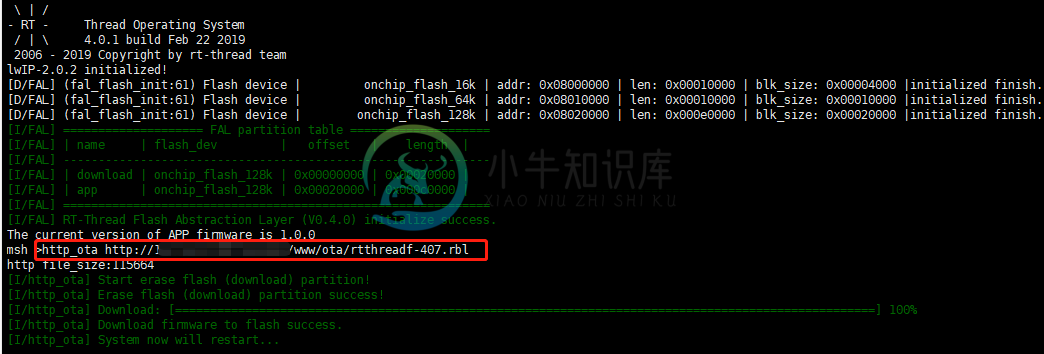
恢复出厂固件
在生成页面中选中了 恢复出厂固件引脚 功能后,即开启了出厂固件恢复功能。开发者可以将制作好的 app 固件烧录至 factory 分区中,在系统启动前按下恢复出厂固件引脚(可选择一个或者两个引脚作为固件恢复触发引脚)并保持 10S,即可从 factory 分区中恢复出厂固件到 app 分区中。
恢复出厂按键引脚配置如下:

factory 分区的配置如下所示:
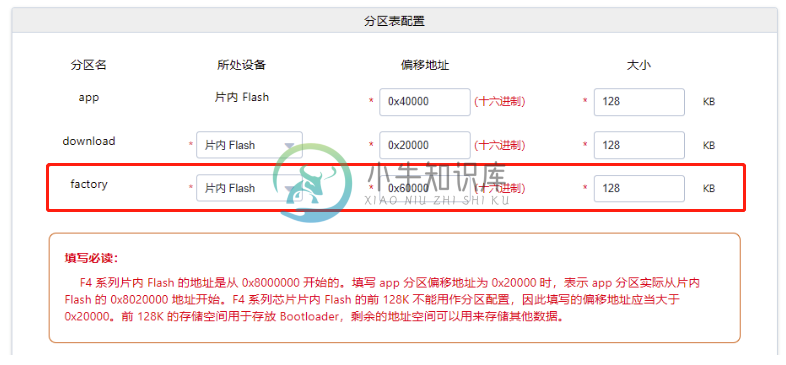
按照上图的配置,factory 分区被设置为从片内 Flash 首地址偏移 0x60000 的位置开始,大小为 128KB,想要使用固件恢复功能,则需要将可用的 app 固件烧录到该分区中,固件恢复过程如下图所示: